Обновление на 10 версию
- Подключить репозитории для 10-й версии.
- Иметь установленную версию пакета
luxmsbi-pgверсии 9.0.0 или новее. - Обновить пакет
luxmsbi-pgдо версии 10.0.x. Для полной установки пакета требуются дополнительные действия, см. Руководство системного администратора. - Обновить все пакеты
luxmsbi-*до версии 10.0.x и перезапустить сервисы. - Обновить пакет
luxms-databoring(при наличии).
В прошлой версии Luxms BI 9 появилась возможность запустить сервисы appserver и datagate в виде одного приложения, которое доступно в пакете luxmsbi-appserver-mono. Рекомендуем рассмотреть возможность миграции на такой вариант при переходе на версию Luxms BI 10.
Настройка пакетных репозиториев
Настройка пакетных репозиториев требует навыков Администратора ОС
Обновление ПО начинается с настройки репозитория для новой версии Luxms BI. Если в Вашей ИТ инфраструктуре используется внутреннее корпоративное зеркало нашего репозитария, Вам нужно обратиться к ответственным за этот ресурс специалистам.
В зависимости от решения, применяемого в Вашей организации, методы настройки подключения репозитория определяются Вашим внутренним регламентом и инструкциями.
Если Вы используете официальный репозиторий download.luxms.ru с доступом к нему через Интернет, то Вам необходимо настроить доступ к репозиторию пакетов 10-й версии на всех серверах с установленными компонентами Luxms BI.
Настройка репозитория YUM
Если Вы использовали настройки из Руководства системного администратора, то Вам необходимо изменить значение в параметре baseurl в файле конфигурации /etc/yum.repos.d/luxmsbi.repo:
[luxms-bi]
name=Luxms BI Repository
baseurl=https://download.luxms.com/repository/[REPO]/10/el/$releasever/$basearch/
enabled=1
gpgcheck=1
repo_gpgcheck=0
gpgkey=file:///etc/pki/rpm-gpg/RPM-GPG-KEY-Luxms
...
где [REPO] - наименование репозитория компании. Значение не зависит от версии пакетов - нужно сохранить существующее.
Настройка параметров username и password не требуют изменения. Доступ ко всем версиям пакетов Luxms BI не ограничен, при наличии действующем соглашении Технической поддержки.
После изменения конфигурации доступа к репозиторию, для обновления метаданных пакетного репозитория, рекомендуем выполнить команду:
yum clean all
yum repolist all
Настройка репозитория APT
Если Вы использовали настройки из Руководства системного администратора, то Вам необходимо изменить URL в файле конфигурации /etc/apt/source.list.d/luxmsbi.list:
# Replace password with yours in links.
deb [ arch=amd64 ] https://[customer]:[password]@download.luxms.com/repository/alse-bi10 1.7_x86-64 main
Настройка параметров [customer] и [password] не требуют изменения. Доступ ко всем версиям пакетов Luxms BI не ограничен, при наличии действующем соглашении Технической поддержки.
После изменения конфигурации доступа к репозиторию, для обновления метаданных пакетного репозитория, рекомендуем выполнить команду:
apt update
Обновление пакетов
Обновление пакета lumxsbi-pg до весрии 10.x возможно только с версий 9.0.0 и старше. Поэтому, сначала убедитесь, что у вас установлена подходящая версия пакета luxmsbi-pg. Рекомендуем проверить версию luxmsbi-pg путём SQL запроса в СУБД PostgreSQL: select utils.get_config('core.version'); или в интерфейсе администратора.
Обновление установленных пакетов может быть произведено в соотвествии с “Руководством системного администратора”, Раздел “9. Установка обновлений Luxms BI”
Особенности процедуры обновления
Переход на Java 17
В связи с возрастающим количеством уязвимостей безопасности и окончанием поддержки JDK 11, Luxms BI с версии 10 требует установки Java Runtime 17 версии.
В следующих поддерживаемых отечественных ОС отсутствуют пакеты openjdk-17:
- Astra Linux Special Edition 1.7
- RedOS 7
Вы можете использовать пакеты luxms-openjdk-jre которые собраны нами на базе Oracle JDK 17.
Эти пакеты опубликованы в наших репозиториях, бесплатны не имеют ограничений по использованию и доступны для скачивания:
- Пакет для Astra Linux SE 1.7 - доступен в Вашем клиентском репозитории APT;
- Пакет для RedOS 7 - доступен в публичном репозитории YUM.
Если Вы предпочитаете использовать другие решения, то можете ознакомиться с возможными вариантами в нашей документации, Руководство системного администратора, Раздел “Установка Java Runtime”.
Изменение конфигурационного файла сервиса
Обращаем особое внимание на изменение переменной JAVA_HOME в конфигурационных файлах!
При установке пакетов Luxms BI v10, пути в указанных файлах должны поменяться автоматически.
Для RPM-based ОС:
/etc/sysconfig/luxmsbi-appserver/etc/sysconfig/luxmsbi-datagate
Для DEB-based ОС:
/etc/default/luxmsbi-appserver/etc/default/luxmsbi-datagate
После обновления пакетов, конфигурационные файлы должны содержать путь до JDK/JRE17.
Если после установки пакетов путь до JRE не указывает на JRE17, то изменение файлов требуется произвести вручную, в соответствие с реально установленной версией JRE17.
Обновление пакетов БД
При обновлении luxmsbi-pg/luxmsbi-pgpro возможно возникновение ошибки при установке пакета. Это связано с тем, что расположение утилит БД очень сильно зависит от типа ОС и производителя СУБД. Кол-во данных сочетаний растет и однообразия в расположении утилит пока нет.
Обязательно требуется настроить переменную окружения PATH в профиле супер-пользователя БД в операционной системе, так чтобы в него был включен путь до утилит СУБД.
Порядок настройки профилей описан для нескольких основных сочетаний ОС и Postgres в Руководстве системного администратора, Раздел “Установка и настройка БД”.
Исключением являются ОС Rocky Linux 8 или 9 с установленным “ванильным” PostgreSQL, настройка профиля не требуется.
Переход на безопасный метод хэшированя паролей в PostgteSQL
После установки пакета luxmsbi-web (да, именно web) можно сменить метод хэширования пароля в СУБД PostgreSQL для служебного пользователя bi на более безопасный.
Для смены метода хэширования нужно от имени суперпользователя PostgreSQL сменить в базе пароль для пользователя bi. При этом, сам пароль можно оставить таким же, каким он и был.
Для соединения с СУБД от имени суперпользователя подайте команду:
su postgres - -c psql
Затем, подайте 2 SQL запроса:
SET password_encryption TO 'scram-sha-256';
ALTER USER bi WITH PASSWORD 'новый_пароль_или_старый,_как_угодно';
Менять настройки в файле pg_hba.conf необязательно.
Обновление Luxms DataBoring
Если ваша текущая версия DataBoring меньше 9.4.0, то необходимо вручную поменять конфигурационный файл.
Остановите службу luxms-databoring командой в терминале:
systemctl stop luxms-databoring
Получите DATABORING_MASTER_JWT токен для возможности работы DataBoring в фоновом режиме. Для этого потребуется перейти в административный раздел Luxms BI.
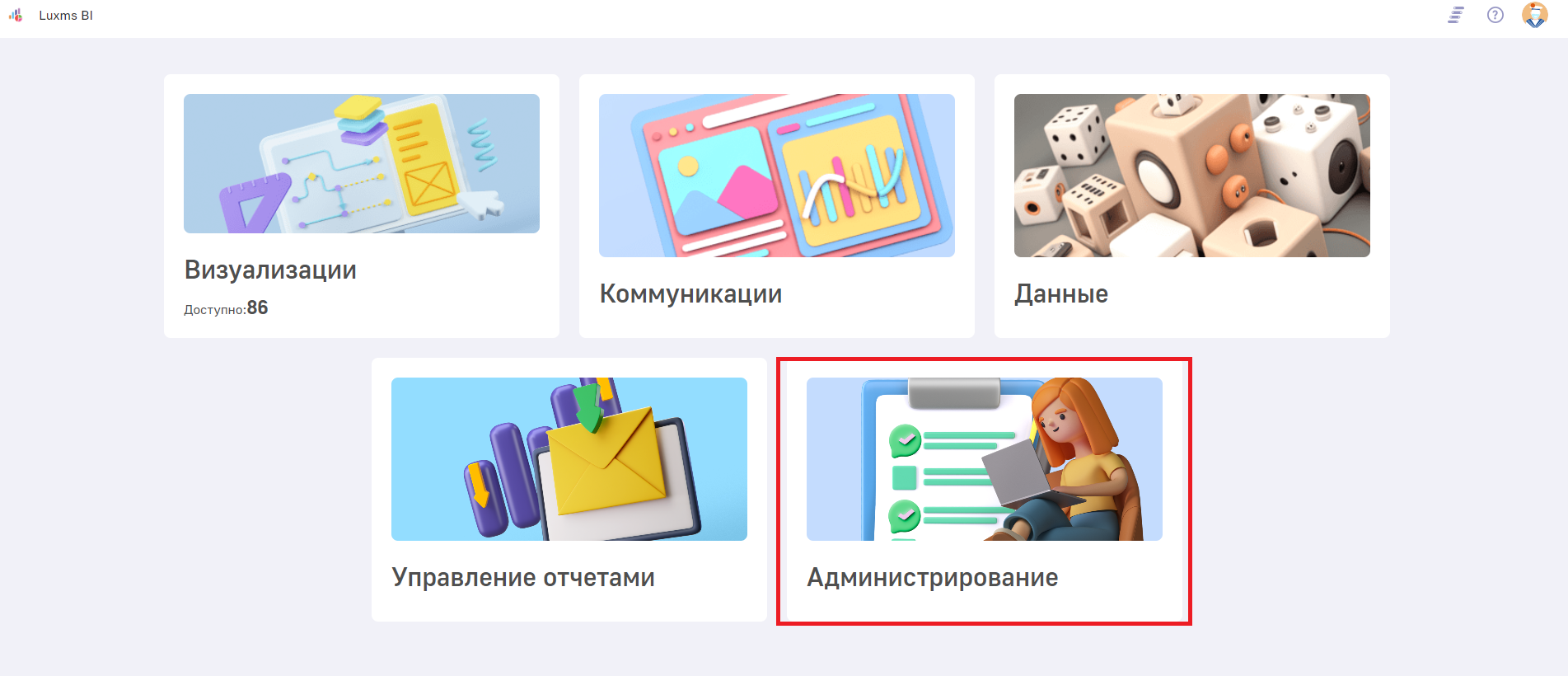
Далее выберите раздел в левом меню - “API токены”.
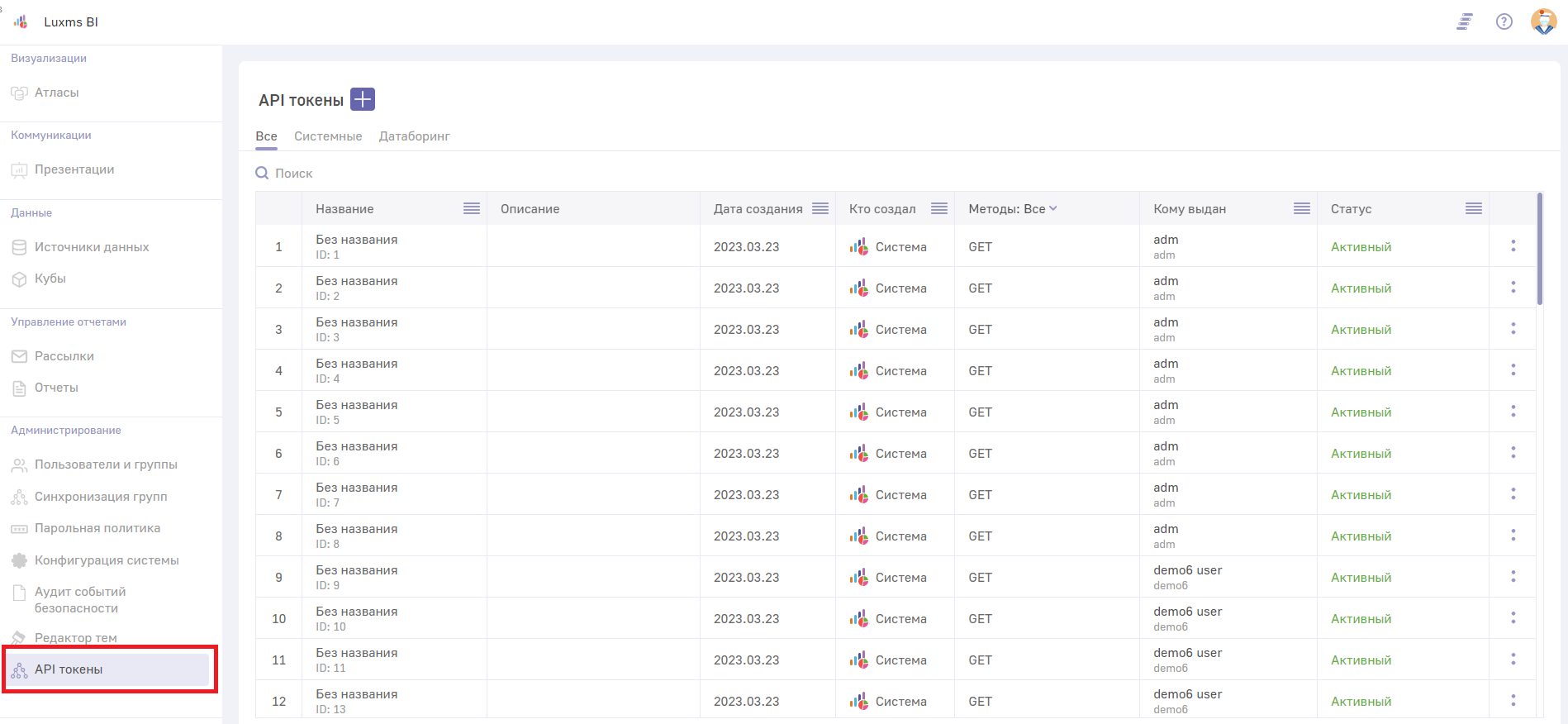
Нажмите на вкладку “Системные”, а в поисковой строке наберите DataBoring, чтобы найти нужный токен с названием DataBoring Master JWT.
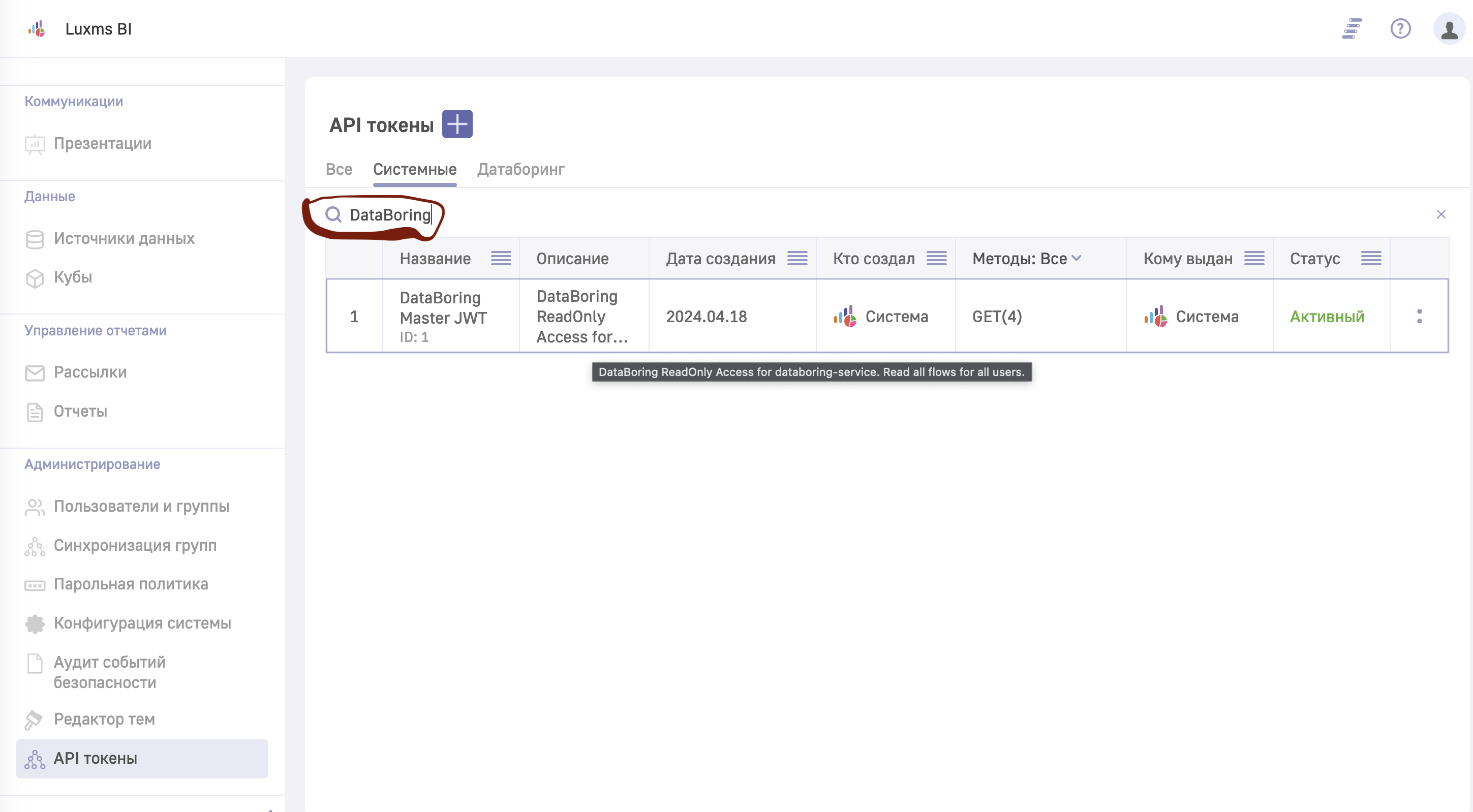
Требуется скопировать найденный JWT, для этого нажмите на две точки в конце строки и в меню выберите элемент “Копировать”.
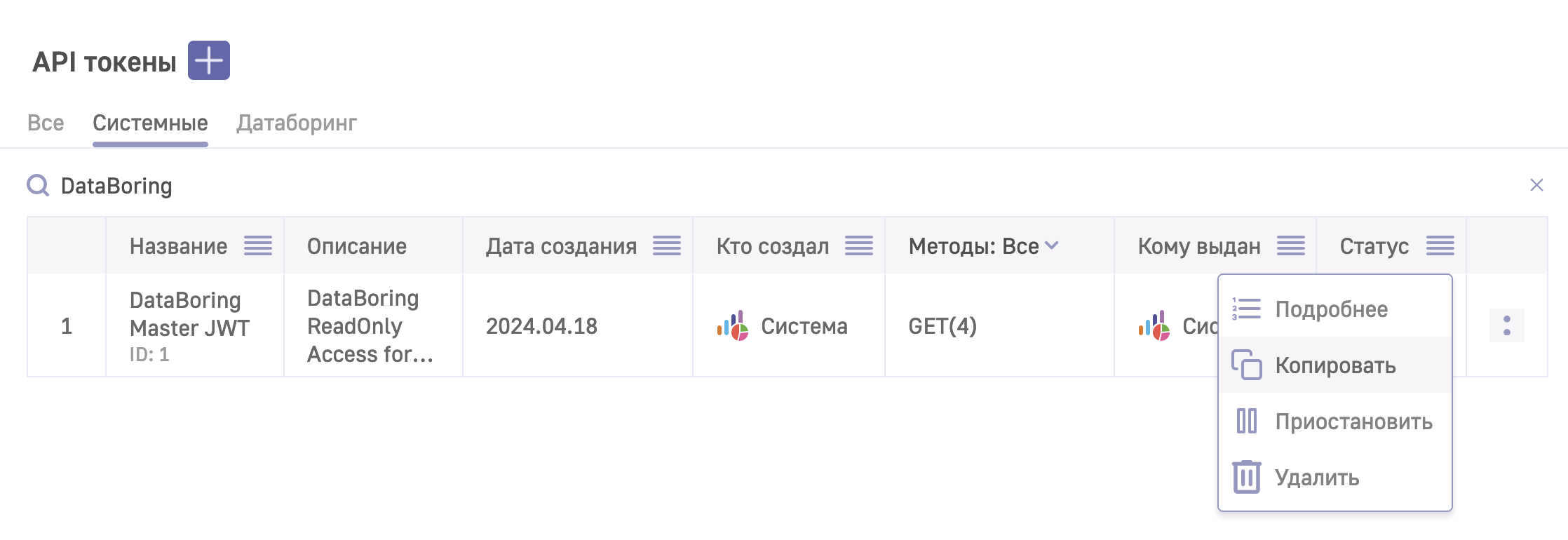
JWT скопируется в буфер обмена.
Скопированное значение нужно установить в качестве значения переменной окружения DATABORING_MASTER_JWT
для CentOS, RedOS или Rocky Linux в файле:
/etc/sysconfig/luxms-databoring
для AstraLinux в файле:
/etc/default/luxms-databoring
Настройка должна быть указана в формате DATABORING_MASTER_JWT=XXXXXX, где XXXXXX - это скопированное значение JWT токена.
После установки параметров окружения для инициализации механизма управления инстансами потребуется подать SQL запрос в базу данных Luxms BI, с которой работает DataBoring.
Подайте SQL запрос для заполнения таблицы активных инстансов DataBoring:
INSERT INTO databoring.instances (user_id, instance_id, title, status)
SELECT DISTINCT c.user_id, 1, 'default', 'off'
FROM databoring.configs c
ON CONFLICT (user_id, instance_id) DO UPDATE
SET title = 'default', status = 'off';
Данный запрос создаёт список имеющихся инстансов Luxms DataBoring и ставит им статус “не активен”.
После выполнения данного запроса все инстансы DataBoring, которые ранее всегда запускались автоматически, не будут запущены в автоматическом режиме после запуска службы luxms-databoring до момента ручной авторизации пользователя в системе. После успешной авторизации (логина) инстанс будет работать в штатном режиме даже после выхода пользователя из интерфейса.
То есть, после единичной успешной авторизации пользователя, запущенный инстанс (если он не был принудительно остановлен в интерфейсе) будет перезапускаться автоматически при перезапуске службы luxms-databoring.
Обновление пакета luxms-databoring
Файл /opt/luxmsbi/databoring/settings.js больше не является контроллируемым файлом конфигурации.
В случае, если в файле /opt/luxmsbi/databoring/settings.js имелись какие-то специальные настройки, то требуется перенести данные настройки в виде переменных окружения в соответствующий файл, путь к которому зависит от используемой OS
При обновлении пакета на RPM-based ОС (CentOS, Rocky Linux или RedOS).
1) Вам необходимо удалить предыдущую версию пакета, что автоматически сохранит конфигурационные файлы
sudo dnf -y remove luxms-databoring
Конфигурационные файлы будут сохранены со следующими именами:
- /etc/sysconfig/luxms-databoring.rpmsave
- /opt/luxmsbi/databoring/settings.js.rpmsave
2) После удаления предыдущей версии пакета, необходимо установить обновленный пакет
sudo dnf clean all
sudo dnf -y install luxms-databoring
3) После установки обновленного пакета необходимо перенести требуемые настройки из файла /opt/luxmsbi/databoring/settings.js.rpmsave в файл /etc/sysconfig/luxms-databoring.
Наиболее актуален перенос значения переменной окружения DATABORING_MASTER_JWT
Также необходимо настроить автоматический запуск сервиса:
sudo systemctl enable luxms-databoring --now
4) После выполнения всех рекомендаций требуется запустить службу luxms-databoring и авторизоваться в интерфейсе DataBoring:
systemctl start luxms-databoring
При обновлении пакета на DEB-based ОС (AstraLinux)
Мы добавили принудительное создание резервной копии конфигурационного файла /opt/luxmsbi/databoring/settings.js при обновлении пакета с любой версией ниже 10.x.x
Резервная копия создается с дополнительным суффиксом - backup-[Версия предыдущего пакета]
1) Вам необходимо установить обновленный пакет
apt update
apt install luxms-databoring
2) После установки обновленного пакета необходимо перенести требуемые настройки из файла /opt/luxmsbi/databoring/settings.js.backup-NNN в файл /etc/default/luxms-databoring.
Наиболее актуален перенос значения переменной окружения DATABORING_MASTER_JWT
Также необходимо настроить автоматический запуск сервиса:
sudo systemctl enable luxms-databoring --now
3) После выполнения всех рекомендаций требуется запустить службу luxms-databoring и авторизоваться в интерфейсе DataBoring:
systemctl start luxms-databoring